将Excel表格快速转到Word文档
- 格式:doc
- 大小:20.50 KB
- 文档页数:1
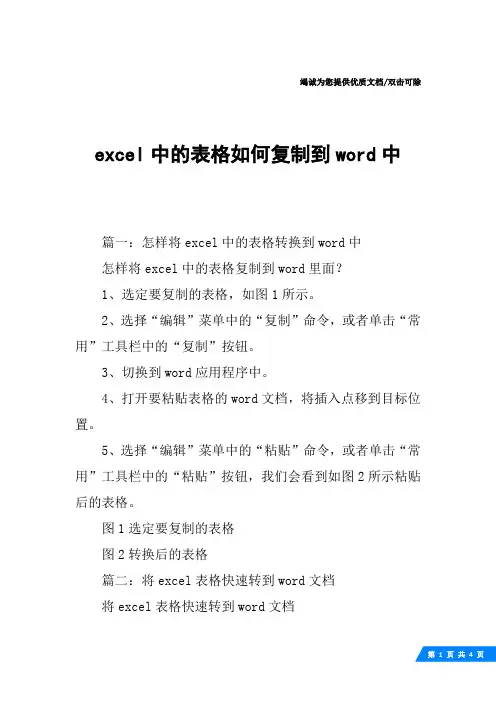
竭诚为您提供优质文档/双击可除excel中的表格如何复制到word中篇一:怎样将excel中的表格转换到word中怎样将excel中的表格复制到word里面?1、选定要复制的表格,如图1所示。
2、选择“编辑”菜单中的“复制”命令,或者单击“常用”工具栏中的“复制”按钮。
3、切换到word应用程序中。
4、打开要粘贴表格的word文档,将插入点移到目标位置。
5、选择“编辑”菜单中的“粘贴”命令,或者单击“常用”工具栏中的“粘贴”按钮,我们会看到如图2所示粘贴后的表格。
图1选定要复制的表格图2转换后的表格篇二:将excel表格快速转到word文档将excel表格快速转到word文档在平时的办公过程中,常用excel来处理数据,用来排版打印。
有时需要将excel工作表中已经处理好的数据复制到word文档中,以更好地进行表格样式和文本的设置。
但直接将excel工作表复制到(excel中的表格如何复制到word中)word文档中,就会出现格式错乱的情况。
要解决这个问题,有两种方法。
第一种方法是先将excel工作表转存为网页,然后用word打开该网页,再将网页转存为word文档。
但两次文件类型转换操作稍显麻烦。
其实还可以通过word的web版式视图,来简化这类office文档转换操作。
首先复制该excel工作表,然后新建一个word文档,单击左下角的“web版式视图”按钮,将word文档切换到web版式视图,执行粘贴命令,将excel表格粘贴进来。
然后单击表格左上方选中整个表格,右击鼠标依次执行“自动调整/根据内容调整表格”和“自动调整-固定列宽”命令,对表格的自动调整属性进行限制,最后再切换至页面视图,进行合适的页面设置即可。
小提示:把excel工作表复制到word后发生格式混乱,主要是因为word当中表格的“自动调整”属性默认为“根据内容调整表格”,如果要转换的excel工作表宽度超过了当前word文档页面的宽度,直接粘贴之后就会发生格式混乱。
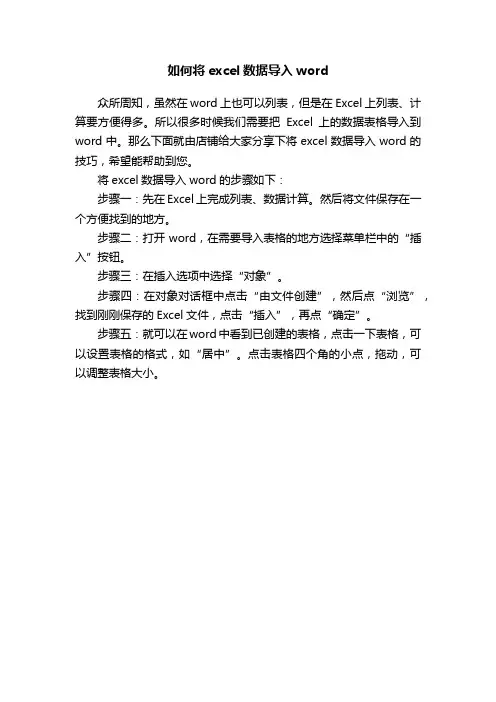
如何将excel数据导入word
众所周知,虽然在word上也可以列表,但是在Excel上列表、计算要方便得多。
所以很多时候我们需要把Excel上的数据表格导入到word中。
那么下面就由店铺给大家分享下将excel数据导入word的技巧,希望能帮助到您。
将excel数据导入word的步骤如下:
步骤一:先在Excel上完成列表、数据计算。
然后将文件保存在一个方便找到的地方。
步骤二:打开word,在需要导入表格的地方选择菜单栏中的“插入”按钮。
步骤三:在插入选项中选择“对象”。
步骤四:在对象对话框中点击“由文件创建”,然后点“浏览”,找到刚刚保存的Excel文件,点击“插入”,再点“确定”。
步骤五:就可以在word中看到已创建的表格,点击一下表格,可以设置表格的格式,如“居中”。
点击表格四个角的小点,拖动,可以调整表格大小。
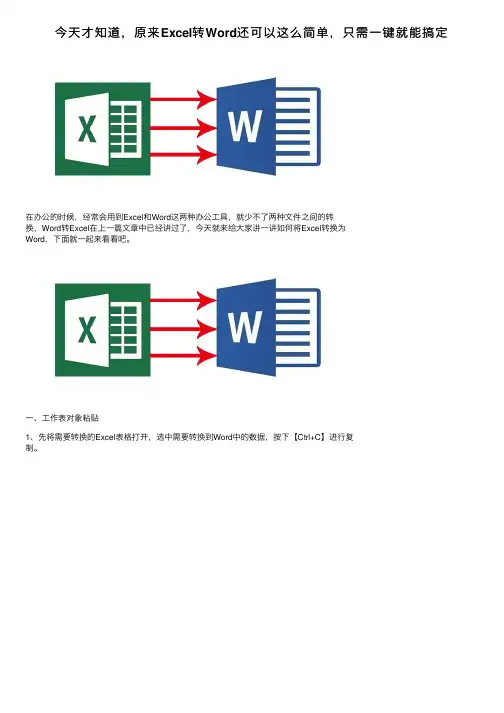
今天才知道,原来Excel转Word还可以这么简单,只需⼀键就能搞定在办公的时候,经常会⽤到Excel和Word这两种办公⼯具,就少不了两种⽂件之间的转换,Word转Excel在上⼀篇⽂章中已经讲过了,今天就来给⼤家讲⼀讲如何将Excel转换为Word,下⾯就⼀起来看看吧。
⼀、⼯作表对象粘贴1、先将需要转换的Excel表格打开,选中需要转换到Word中的数据,按下【Ctrl+C】进⾏复制。
式】列表内选择【Microsoft Excel ⼯作表对象】,然后点击确定。
3、这样Excel表格中的数据和格式就会⼀起粘贴过来了,⽽且还不变形。
⼆、⽹页转换1、打开带有数据的Excel表格,点击【开始】-【另存为】-【这台电脑】-【桌⾯】,然后将保存类型设置为【⽹页】格式进⾏保存,设置好后就可以点击确定,桌⾯上就会出现⼀个⽹页格式的⽂件。
2、打开⼀个新的Word⽂档,点击【⽂件】-【打开】-【这台电脑】-【桌⾯】,然后在⾥⾯找到⽹页⽂件并打开,这样Excel就成功的转换为Word⽂档了。
三、⼯具转换以上的转换⽅法适合转换少量的⽂件,因为⼀个个的转换还是有点⿇烦,如果需要转换⼤量的Excel⽂件,我们可以使⽤【迅捷PDF转换器】,可以同时转换多个⽂件。
1、先进⼊到转换器中,然后点击【PDF转换】-【PDF转换其他】-【⽂件转Word】,点击【添加⽂件】或者直接将Excel⽂件拖⼊到转换器中。
2、⽂件添加成功之后,就可以点击右下⾓的【开始转换】按钮,过⼀会⽂件就会全部转换成功了。
3、转换成功后的⽂件会⾃动保存到桌⾯,回到桌⾯就可以查看了,可以新建⼀个⽂件夹,将所有转换成功的⽂件整理到⼀起。
好了,今天就讲到这⾥了,以上就是Excel转Word的⽅法,希望能帮助到你。
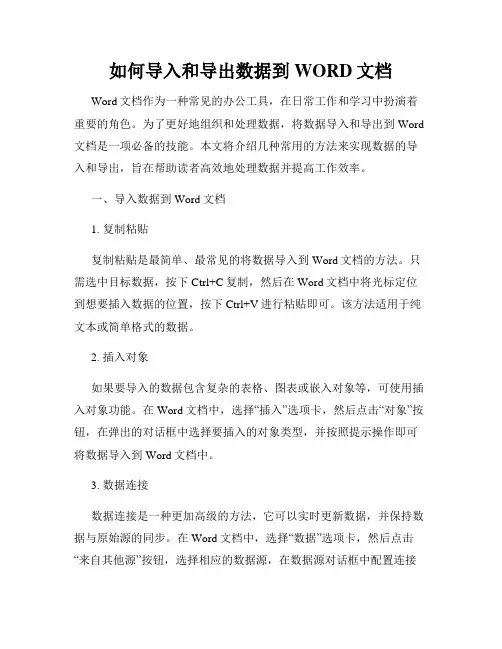
如何导入和导出数据到WORD文档Word文档作为一种常见的办公工具,在日常工作和学习中扮演着重要的角色。
为了更好地组织和处理数据,将数据导入和导出到Word 文档是一项必备的技能。
本文将介绍几种常用的方法来实现数据的导入和导出,旨在帮助读者高效地处理数据并提高工作效率。
一、导入数据到Word文档1. 复制粘贴复制粘贴是最简单、最常见的将数据导入到Word文档的方法。
只需选中目标数据,按下Ctrl+C复制,然后在Word文档中将光标定位到想要插入数据的位置,按下Ctrl+V进行粘贴即可。
该方法适用于纯文本或简单格式的数据。
2. 插入对象如果要导入的数据包含复杂的表格、图表或嵌入对象等,可使用插入对象功能。
在Word文档中,选择“插入”选项卡,然后点击“对象”按钮,在弹出的对话框中选择要插入的对象类型,并按照提示操作即可将数据导入到Word文档中。
3. 数据连接数据连接是一种更加高级的方法,它可以实时更新数据,并保持数据与原始源的同步。
在Word文档中,选择“数据”选项卡,然后点击“来自其他源”按钮,选择相应的数据源,在数据源对话框中配置连接参数,并将数据导入到Word文档中。
这种方法适用于需要频繁更新和管理数据的场景。
二、导出数据到Word文档1. 导出表格如果你正在使用Excel或其他表格软件,可以将表格直接导出到Word文档中。
在表格软件中,选择目标表格,点击“复制”或使用快捷键Ctrl+C进行复制,在Word文档中按下Ctrl+V进行粘贴,目标表格将被自动粘贴到Word文档中。
这种方法适用于保留表格格式和公式的导出需求。
2. 导出报告将数据导出为报告是一种常见的需求。
在数据处理软件中,根据需要生成报告,并将报告以PDF、HTML等格式导出。
然后,在Word文档中选择“插入”选项卡,点击“对象”按钮,在弹出的对话框中选择相应的报告文件,并将其插入到Word文档中。
这种方法适用于需要将科研数据、市场调研报告等数据导入到Word文档中进行进一步整理和编辑。
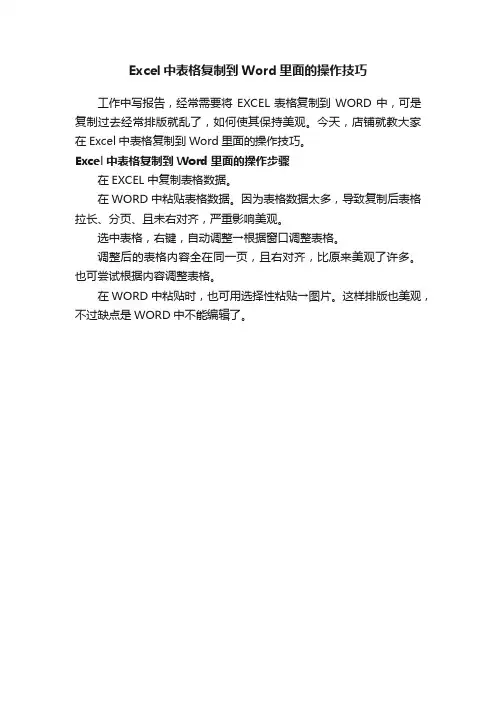
Excel中表格复制到Word里面的操作技巧
工作中写报告,经常需要将EXCEL表格复制到WORD中,可是复制过去经常排版就乱了,如何使其保持美观。
今天,店铺就教大家在Excel中表格复制到Word里面的操作技巧。
Excel中表格复制到Word里面的操作步骤
在EXCEL中复制表格数据。
在WORD中粘贴表格数据。
因为表格数据太多,导致复制后表格拉长、分页、且未右对齐,严重影响美观。
选中表格,右键,自动调整→根据窗口调整表格。
调整后的表格内容全在同一页,且右对齐,比原来美观了许多。
也可尝试根据内容调整表格。
在WORD中粘贴时,也可用选择性粘贴→图片。
这样排版也美观,不过缺点是WORD中不能编辑了。
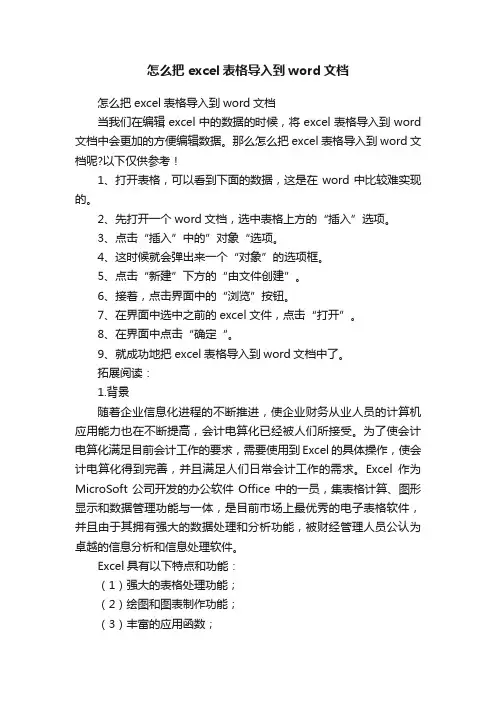
怎么把excel表格导入到word文档怎么把excel表格导入到word文档当我们在编辑excel中的数据的时候,将excel表格导入到word 文档中会更加的方便编辑数据。
那么怎么把excel表格导入到word文档呢?以下仅供参考!1、打开表格,可以看到下面的数据,这是在word中比较难实现的。
2、先打开一个word文档,选中表格上方的“插入”选项。
3、点击“插入”中的”对象“选项。
4、这时候就会弹出来一个“对象”的选项框。
5、点击“新建”下方的“由文件创建”。
6、接着,点击界面中的“浏览”按钮。
7、在界面中选中之前的excel文件,点击“打开”。
8、在界面中点击“确定“。
9、就成功地把excel表格导入到word文档中了。
拓展阅读:1.背景随着企业信息化进程的不断推进,使企业财务从业人员的计算机应用能力也在不断提高,会计电算化已经被人们所接受。
为了使会计电算化满足目前会计工作的要求,需要使用到Excel的具体操作,使会计电算化得到完善,并且满足人们日常会计工作的需求。
Excel作为MicroSoft公司开发的办公软件Office中的一员,集表格计算、图形显示和数据管理功能与一体,是目前市场上最优秀的电子表格软件,并且由于其拥有强大的数据处理和分析功能,被财经管理人员公认为卓越的信息分析和信息处理软件。
Excel具有以下特点和功能:(1)强大的表格处理功能;(2)绘图和图表制作功能;(3)丰富的应用函数;(4)支持数学模型,为用户提供数据分析工具和决策支持功能;(5)宏功能;(6)共享数据与Internet功能。
2.我国会计电算化的特点中国现有的会计电算化仍处于较低水平,具体体现在:首先,人们对会计电算化的认识是不够的。
第二,会计电算化员工的专业技能需要改进。
第三,会计软件的约束限制了我国会计电算化事业发展。
最后,会计电算化无法实现信息资源的充分共享。
所有这些方面都严重阻碍了我国会计电算化普及。
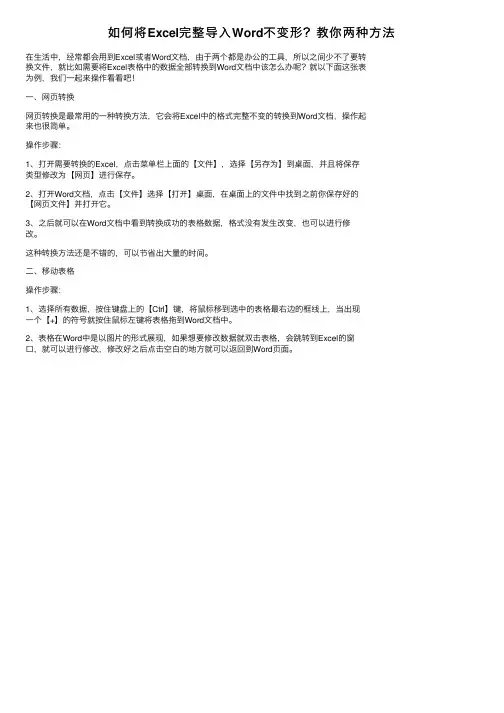
如何将Excel完整导⼊Word不变形?教你两种⽅法
在⽣活中,经常都会⽤到Excel或者Word⽂档,由于两个都是办公的⼯具,所以之间少不了要转
换⽂件,就⽐如需要将Excel表格中的数据全部转换到Word⽂档中该怎么办呢?就以下⾯这张表
为例,我们⼀起来操作看看吧!
⼀、⽹页转换
⽹页转换是最常⽤的⼀种转换⽅法,它会将Excel中的格式完整不变的转换到Word⽂档,操作起
来也很简单。
操作步骤:
1、打开需要转换的Excel,点击菜单栏上⾯的【⽂件】,选择【另存为】到桌⾯,并且将保存
类型修改为【⽹页】进⾏保存。
2、打开Word⽂档,点击【⽂件】选择【打开】桌⾯,在桌⾯上的⽂件中找到之前你保存好的
【⽹页⽂件】并打开它。
3、之后就可以在Word⽂档中看到转换成功的表格数据,格式没有发⽣改变,也可以进⾏修
改。
这种转换⽅法还是不错的,可以节省出⼤量的时间。
⼆、移动表格
操作步骤:
1、选择所有数据,按住键盘上的【Ctrl】键,将⿏标移到选中的表格最右边的框线上,当出现
⼀个【+】的符号就按住⿏标左键将表格拖到Word⽂档中。
2、表格在Word中是以图⽚的形式展现,如果想要修改数据就双击表格,会跳转到Excel的窗
⼝,就可以进⾏修改,修改好之后点击空⽩的地⽅就可以返回到Word页⾯。

excel转word的方法在日常工作中,我们经常会遇到需要将Excel表格转换成Word文档的情况。
这种转换不仅可以美化数据的呈现形式,还可以方便我们在文档中对数据进行进一步的编辑和整理。
那么,接下来我将介绍一种简单而有效的方法,来帮助大家实现Excel转Word的操作。
首先,我们需要打开Excel表格,选择需要转换的数据。
在选择完毕后,可以通过复制(Ctrl+C)或剪切(Ctrl+X)的方式将数据复制到剪贴板中。
接下来,打开Word文档,找到需要插入Excel数据的位置。
在该位置上单击鼠标右键,选择“粘贴”选项,然后选择“特殊粘贴”。
在弹出的对话框中,选择“粘贴链接”选项。
这样一来,我们就可以将Excel表格数据以链接的形式嵌入到Word文档中。
这种方式的好处在于,一旦Excel表格中的数据发生变化,Word文档中的数据也会随之更新,无需手动重新粘贴。
如果需要对Excel数据在Word文档中的显示形式进行调整,可以通过“表格工具”来进行格式化。
在插入Excel数据后,Word会自动切换到“表格工具”选项卡,通过该选项卡可以对表格的样式、布局等进行调整。
另外,如果需要在Word文档中对Excel数据进行进一步的编辑,可以直接在Word中对表格进行操作。
Word提供了丰富的表格编辑功能,包括插入行列、合并单元格、设置边框样式等,可以满足我们对数据呈现形式的各种需求。
最后,为了确保转换后的Word文档能够保持良好的可读性和美观度,我们还可以对文档进行最后的排版和调整。
这包括设置合适的页面边距、选择适合的字体和字号、调整段落间距等。
通过以上的操作,我们就可以轻松地实现Excel转Word的过程。
这种方法不仅简单高效,而且能够保持数据的同步更新和灵活编辑。
希望这些方法能够帮助到大家,让工作变得更加便捷和高效。
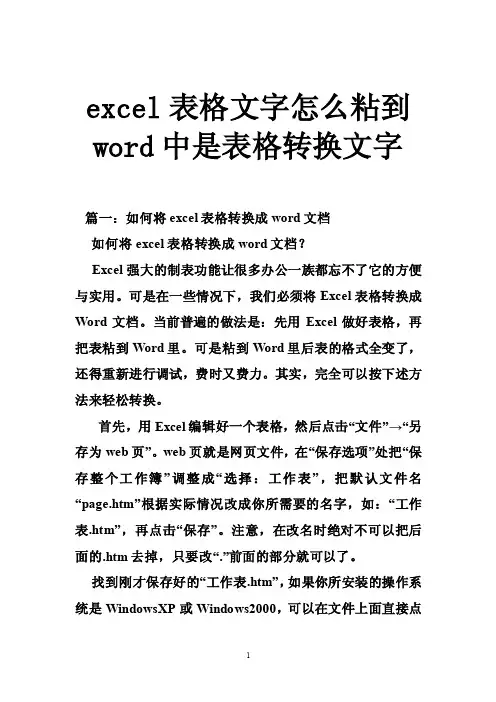
excel表格文字怎么粘到word中是表格转换文字篇一:如何将excel表格转换成word文档如何将excel表格转换成word文档?Excel强大的制表功能让很多办公一族都忘不了它的方便与实用。
可是在一些情况下,我们必须将Excel表格转换成Word文档。
当前普遍的做法是:先用Excel做好表格,再把表粘到Word里。
可是粘到Word里后表的格式全变了,还得重新进行调试,费时又费力。
其实,完全可以按下述方法来轻松转换。
首先,用Excel编辑好一个表格,然后点击“文件”→“另存为web页”。
web页就是网页文件,在“保存选项”处把“保存整个工作簿”调整成“选择:工作表”,把默认文件名“page.htm”根据实际情况改成你所需要的名字,如:“工作表.htm”,再点击“保存”。
注意,在改名时绝对不可以把后面的.htm去掉,只要改“.”前面的部分就可以了。
找到刚才保存好的“工作表.htm”,如果你所安装的操作系统是WindowsXP或Windows2000,可以在文件上面直接点击鼠标右键,选择“打开方式”最下面的“打开程序”选项,在列表中找到“Word”,选中并确定。
如果你所使用的操作系统是windows98,则操作方法略有不同,需要在“工作表.htm”上按住shift键的同时点击鼠标右键,之后再进行上述操作。
用Word程序打开该文件后,不要做任何编辑操作,直接点击“文件”→“另存为”,把文件名改成“工作表Word版”,把保存类型选成“Word文档”,再点击“保存”即可。
现在再打开刚才保存的“工作表word版”文件看看,是不是转换得很完美呢?Word表格处理技巧Word表格处理技巧1 文字巧妙转换成表格通常大家制作表格时,都是采用表格和边框工具来绘制表格,或者利用“表格→插入→表格”命令来定制表格,请问如已输入了文字,则有没有办法让文字快速产生表格呢?答:有,可以用Word提供的表格与文字之间的相互转换功能完成。
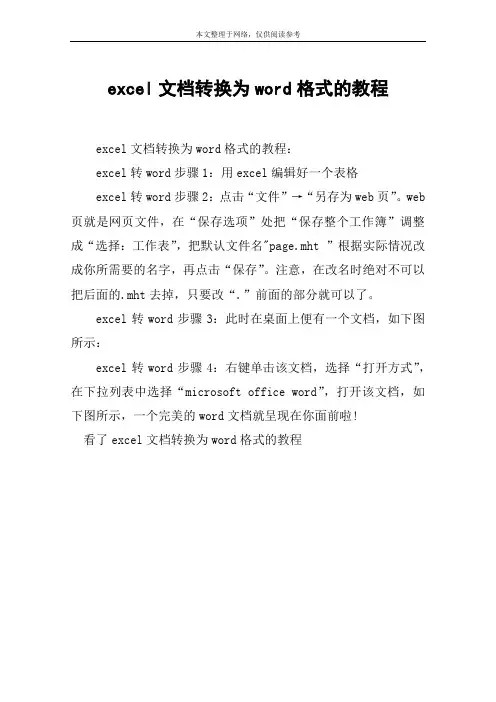
本文整理于网络,仅供阅读参考
excel文档转换为word格式的教程
excel文档转换为word格式的教程:
excel转word步骤1:用excel编辑好一个表格
excel转word步骤2:点击“文件”→“另存为web页”。
web 页就是网页文件,在“保存选项”处把“保存整个工作簿”调整成“选择:工作表”,把默认文件名"page.mht ”根据实际情况改成你所需要的名字,再点击“保存”。
注意,在改名时绝对不可以把后面的.mht去掉,只要改“.”前面的部分就可以了。
excel转word步骤3:此时在桌面上便有一个文档,如下图所示:
excel转word步骤4:右键单击该文档,选择“打开方式”,在下拉列表中选择“microsoft office word”,打开该文档,如下图所示,一个完美的word文档就呈现在你面前啦!
看了excel文档转换为word格式的教程。
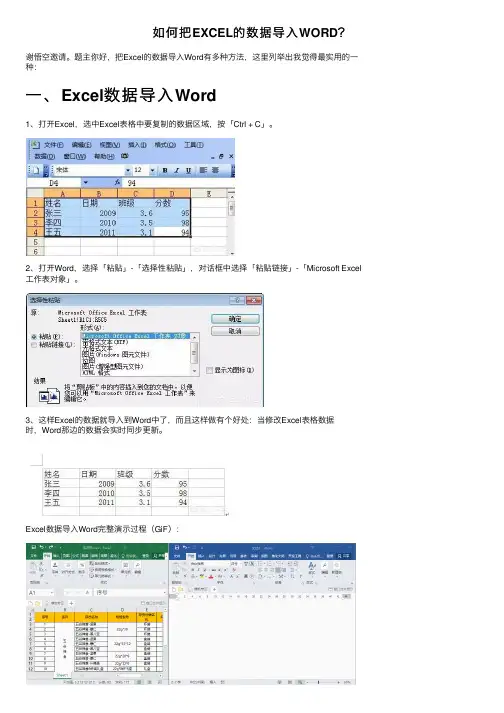
如何把EXCEL的数据导⼊WORD?
谢悟空邀请。
题主你好,把Excel的数据导⼊Word有多种⽅法,这⾥列举出我觉得最实⽤的⼀种:
⼀、Excel数据导⼊Word
1、打开Excel,选中Excel表格中要复制的数据区域,按「Ctrl + C」。
2、打开Word,选择「粘贴」-「选择性粘贴」,对话框中选择「粘贴链接」-「Microsoft Excel ⼯作表对象」。
3、这样Excel的数据就导⼊到Word中了,⽽且这样做有个好处:当修改Excel表格数据
时,Word那边的数据会实时同步更新。
Excel数据导⼊Word完整演⽰过程(GiF):
这就是我觉得将Excel数据导⼊Word中最好的⽅法了。
不过,这个⽅法好是好,只是有多个Excel⽂件的数据需要导⼊Word,⼀个个这样操作就显得有点繁琐了。
若有此需求,我们可以借助转换器⼯具来帮我们实现Excel数据批量导⼊Word。
⼆、多个Excel⽂件数据同时导⼊Word
1、这⾥我⽤了⼀个「迅捷PDF转换器」,它⾥⾯的功能挺多了,其中就有我们需要的「Excel 转Word」。
2、选择此功能后,将Excel⽂件全部添加到转换器中,然后点击「开始转换」按钮。
3、转换完成后,所有Excel⽂件就变成Word⽂件了,⾃然⽽然的所有数据也都在⾥⾯。
OK,以上就是把Excel的数据导⼊Word的两种⽅法了,适⽤场景不同,⼤家⾃主选择就好。
最后,放些Excel常⽤的快捷键图给⼤家吧,希望⼤家都能学会,早⽇成为Excel⾼⼿、办公达⼈,赢取⽩富美升职加薪!
三、Excel常⽤快捷键图
看不清图的话,可以留⾔评论向我反馈,我发⾼清⼤图的下载链接给你。
如何在Excel中将数据导入到Word或PowerPoint中在日常的工作和学习中,我们经常需要在不同的软件中进行数据的交互和整理。
Excel作为一种常见的电子表格软件,可以用于数据的处理和统计;而Word和PowerPoint则常用于文档和演示的制作。
本文将介绍如何在Excel中将数据导入到Word或PowerPoint中,以方便数据的展示和使用。
一、使用剪贴板进行数据传递Excel和Word或PowerPoint之间最简单的数据传递方式是通过剪贴板来实现。
以下是具体步骤:1. 在Excel中选中需要导入的数据,包括表格中的标题和内容。
2. 使用快捷键Ctrl + C或右键点击选中区域,选择“复制”将数据复制到剪贴板。
3. 打开Word或PowerPoint,将光标定位到需要插入数据的位置。
4. 使用快捷键Ctrl + V或右键点击光标位置,选择“粘贴”将数据从剪贴板中导入到文档或演示中。
通过以上的步骤,我们可以将Excel中的数据快速地导入到Word 或PowerPoint中,实现数据的传递和展示。
二、使用链接功能进行数据更新除了使用剪贴板进行数据传递外,我们还可以使用链接功能将Excel中的数据与Word或PowerPoint中的数据进行关联,实现数据的自动更新。
以下是具体步骤:1. 在Excel中选择需要导入的数据,同样包括表格中的标题和内容。
2. 单击Excel的“复制”按钮或使用快捷键Ctrl + C将数据复制到剪贴板。
3. 打开Word或PowerPoint的文档或演示,将光标定位到需要插入数据的位置。
4. 在Word或PowerPoint的菜单栏中选择“开始”或“插入”选项,并在选项卡中找到“粘贴”按钮。
5. 单击“粘贴”按钮旁边的下拉箭头,选择“链接粘贴”选项。
6. 在弹出的对话框中,选择“链接”选项并点击“确定”按钮。
通过以上的步骤,我们可以将Excel中的数据链接到Word或PowerPoint中,并实现数据的自动更新。
竭诚为您提供优质文档/双击可除excel表格怎样复制到word篇一:将excel表复制粘贴到word页的四种办法将excel表复制粘贴到word页的四种方法如何将excel表复制粘贴到word上面,有多种方法,每种方法有不同的优缺点。
第一种方法:直接复制粘贴。
将excel表上需要复制的内容,左键拉动选择覆盖,右键“复制”或ctrl+c,在word 页上,右键粘贴,或ctrl+V。
此方法优点:操作简单。
缺点:表格比较复杂时,粘贴到xord文档上面后,有时会出现表格混乱,看着不爽。
第二种方法:先在word文档上面操作,选择菜单栏:插入-表格-excel电子表格,左键点击,在word文档上出现空白excel表。
将需要粘贴的有数据的excel复制过来,右键或ctrl+V 粘贴到word页上的空白excel表格上。
拉动表格边框上面的“■”小图标,调整界面大小。
此方法优点:粘贴到word上来的表格不失真,表格样式、文字粗细,与原excel表格一样,看了不会令人皱眉头。
缺点:调整表格大小需要点技巧,要反复操练才能熟练掌握。
第三种方法:粘贴链接法(之一)。
此方法需要用到“粘贴链接”功能。
先将word文档的“粘贴链接”按钮调出来:左键点击word最左上角圆形“oFFice按钮”-word选项-自定义-所有命令-选择性粘贴-(添加到)右边“用于所有文档”栏内,这时,菜单栏上面会出现一个两个小方块叠加图形的按钮。
将鼠标放在该按钮上面不点击,会出现“选择性粘贴”几个字,说明这个按钮可以用了。
右键复制excel表,在word页左键点击“选择性粘贴”,出现弹出框,点击框内第二个“粘贴链接”,使第一个“粘贴”前面的点选标记消失;在框内的形式选择栏,点击第二行“带格式文本”,点击“确定”。
这时excel表上的数据粘贴到了word文档上面。
优点:1、此表格式看上去是word格式的,看上去不是excel格式的,可以符合某些排版上的需要。
我们在日常的工作和学习中,经常需要将文件格式进行转换,相信很多人都遇到这样的难题。
最为常见的就是Excel与Word相互转换,如果复制粘贴,那么格式将会非常乱,这肯定不行。
那么今天就来教大家,如何将Excel与Word无损相互转换,还不知道的朋友们请往下看。
一、Excel转Word1.直接复制最常用的方法就是,先用【Ctrl+A】全选表格,按下【Ctrl+C】复制表格内容;然后打开Word,使用【Ctrl+V】粘贴表格内容,在浮动按钮上选择想要的结果。
2.粘贴表格你也可以使用【Ctrl+Alt+V】选择性粘贴,在小窗口中点击【粘贴】-【工作表对象】,在Word中点击这个表格,你会发现它是一个整体,可以调整大小。
我们双击这个表格,就会变成电子表格的样式,可以完成各种编辑,比如我们这里修改一个数据,后面的数值也会跟着变动,单击空白处,又回到了Word中。
3.粘贴链接同样在Word中使用组合键【Ctrl+Alt+V】,这一次在小窗口中点击【粘贴链接】,还是选择第一个【工作表对象】,然后将Excel表格粘贴到Word中。
接下来打开Excel表格,修改里面的数据,回到Word中可以发现,这里的数据也被同步修改了;如果数据没有同步,那么在Word中右击表格,选择【更新链接】。
二、Word转Excel打开Word文档,按下功能键【F12】调出另存窗口,将文件的保存类型改为【单个文件网页】,并点击【保存】,在Word底部切换视图模式可以还原。
然后我们打开Excel表格,将另存的网页文件拖到Excel表格中,在弹窗中点击【只读】,这样Word就无损的转换成Excel了,点击【视图】勾选网格线。
三、文件批量转换在工作中我们处理的文件肯定不止一个,如果有大量的Excel与Word文件需要相互转换,那么我们就可以借助迅捷PDF转换器,进行批量处理。
1.打开这个工具,点击【PDF转换】-【PDF转换其他】;2.找到【文件转Word】,可以将Excel批量转换成Word;3.找到【文件转Excel】,可以将Word批量转换成Excel。
如何把excel复制到word里的方法
推荐文章
excel制作半圆气泡信息图表的方法是什么热度:将图片表格转为excel的方法步骤详解热度: excel中编写简单宏的方法步骤热度:excel中加入选择按钮的方法热度:excel中图片压缩的方法步骤图热度:
在Excel中录入好数据的时候经常需要把Excel复制到WORD里头,具体该怎么复制呢?下面是由店铺分享的如何把excel复制到word 里的方法,以供大家阅读和学习。
如何把excel复制到word里的方法:
Excel复制word里步骤1:打开Excel软件,选中需要复制到Word2007中的表格。
Excel复制word里步骤2:在“剪贴板”中单击“复制”按钮。
Excel复制word里步骤3:打开Word2007文档。
Excel复制word里步骤4:在“剪贴板”中单击“粘贴”下三角按钮。
Excel复制word里步骤5:在菜单中选择“选择性粘贴”命令。
Excel复制word里步骤6:在“选择性粘贴”对话框中选中“形式”列表中的“Microsoft Excel 工作表对象”选项,并单击“确定”按钮。
Excel复制word里步骤7:双击Excel表格将开始编辑数据,单击表格外部将返回Word文档编辑状态。
竭诚为您提供优质文档/双击可除excel复制到word,表格,过大,超出篇一:将excel20xx表格粘贴到word20xx文档中将excel20xx表格粘贴到word20xx文档中在word20xx文档中,用户可以很容易地将excel中的表格粘贴到word20xx文档中,并且可以选择粘贴的方式(粘贴为图片、仅粘贴文本、保留excel表格格式等)。
以excel20xx为例,操作步骤如下所述:第1步,打开excel20xx表格,选中需要粘贴到word20xx 文档中的单元格。
在“开始”功能区单击“剪贴板”分组中的“复制”按钮,如图20xx081804所示。
图20xx081804单击“复制”按钮第2步,打开word20xx文档窗口,将光标定位到合适的位置,然后在“开始”功能区的“剪贴板”分组中单击“粘贴”下拉三角按钮。
在打开的粘贴菜单中可以选择“保留源格式”、“使用目标样式”、“链接与保留源格式”、“链接与使用目标格式”、“图片”或“只保留文本”选项,如图20xx081805所示。
图20xx081805“粘贴”菜单篇二:如何将excel表格作为图片完美的插入到word中如何将excel表格作为图片完美的插入到word中在编辑word文档时,会把excel表格数据粘贴到word中,有时候为了禁止用户修改数据,最好的方法就是将表格粘贴为图片格式。
首先直接在excel中选中数据,这时候如果在word中直接ctrl+V,那么粘贴的表格数据是矢量的,并非位图,而是可以编辑的。
或许你可以说我可以采用选择性粘贴为图片,是的,你可以那么做,但是当你粘贴完毕后你发现并不如人意,看下面这张图:从上面的图可以看出,选择性粘贴并不完美!下面我们就来介绍一下新方法:我们在按下shift键,同时点击“编辑”菜单,原来的复制和粘贴就会变成“复制图片”和“粘贴图片”。
利用这一功能,也可以在excel中应用,把excel一个数据表以图片的形式进行复制,从而将其转换为图片。
怎么把excel表格导入到word中日常工作时,我们常常需要word和excel配合时候,那么怎么将excel导入到word中呢。
以下是店铺为您带来的关于Excel表格导入Word中的方法汇总,希望对您有所帮助。
Excel表格导入Word中的方法汇总首先,直接从Excel表格中Ctrl+C,然后在Word文档中Ctrl+V,那只会是Word格式中本身的表格,并不能像Excel中一样可以用到一些高级表格功能。
方法很简答,这里我用Word来为大家做示范。
步骤一、先进入Excel表格,然后选中需要导入到Word文档中的区域,按下 Ctrl+C 复制;步骤二、打开Word2003,然后选择菜单栏的“编辑”中的“选择性粘贴”,在“形式”下面选中“Microsoft Office Excel 工作表对象”然后确定;此时,就已经把编辑好的Excel表格导入到Word2003中了,有的人这时肯定会说,这还不是和Word中表格没什么却别啊!确实,就这样用肉眼看,根本就看不错这个表格和Word中做的表格有什么不一样之处;区别肯定是有的,不信你双击表格看看,会是什么效果,没错把,导入的表格和Excel中的表格一模一样,当然,这个表格也可以自由拖动它的长和宽,还可以运用Excel中的公式呢!Excel表格导入Word利器—照相机在Excel中设计的表格,输入的数据,需要导入Word中使用,怎样做到表格与原来一模一样?怎样做到Excel中数据发生变化时Word 中的数据即时改变?其实在Excel中隐藏着一个非常实用的工具——照相机,使用照相机功能,可以使上述目的完美实现。
① 首先需要找到照相机。
默认照相机不出现在Excel的工具栏(纳闷,这么好的工具,咋让她遮遮藏藏的)。
打开Excel,按以下顺序依次点击:视图-工具栏-自定义,这样就打开了自定义工具栏对话框。
点击“命令”标签,从左侧“类别”框找到“工具”,点击,右侧“命令”框列出了“工具”名下所有的命令,拖动滚动条找到照相机(如图)。
将Excel表格快速转到Word文档
在平时的办公过程中,常用Excel来处理数据,用来排版打印。
有时需要将Excel 工作表中已经处理好的数据复制到Word文档中,以更好地进行表格样式和文本的设置。
但直接将Excel工作表复制到Word文档中,就会出现格式错乱的情况。
要解决这个问题,有两种方法。
第一种方法是先将Excel工作表转存为网页,然后用Word打开该网页,再将网页转存为Word文档。
但两次文件类型转换操作稍显麻烦。
其实还可以通过Word的Web版式视图,来简化这类Office文档转换操作。
首先复制该Excel工作表,然后新建一个Word文档,单击左下角的“Web版式视图”按钮,将Word文档切换到Web版式视图,执行粘贴命令,将Excel表格粘贴进来。
然后单击表格左上方选中整个表格,右击鼠标依次执行“自动调整/根据内容调整表格”和“自动调整-固定列宽”命令,对表格的自动调整属性进行限制,最后再切换至页面视图,进行合适的页面设置即可。
小提示:把Excel工作表复制到Word后发生格式混乱,主要是因为Word当中表格的“自动调整”属性默认为“根据内容调整表格”,如果要转换的Excel工作表宽度超过了当前Word文档页面的宽度,直接粘贴之后就会发生格式混乱。
先将Word切换到Web版式视图,就相当于将Word文档转换为网页,而网页一般是没有宽度限制的,因而可以容纳任意宽度的表格。